Windows1019H1搜索提速技巧
时间:2025-06-24 09:36:06 203浏览 收藏
从现在开始,我们要努力学习啦!今天我给大家带来《Windows 10 19h1 搜索速度提升秘诀》,感兴趣的朋友请继续看下去吧!下文中的内容我们主要会涉及到等等知识点,如果在阅读本文过程中有遇到不清楚的地方,欢迎留言呀!我们一起讨论,一起学习!
即将发布的Windows 10 1903更新将为系统带来一种全新的搜索功能,极大地优化用户的搜索体验。这一功能使Windows能够全面扫描计算机上的所有文件夹和磁盘,而不只是局限于文档、图片或桌面等特定区域。
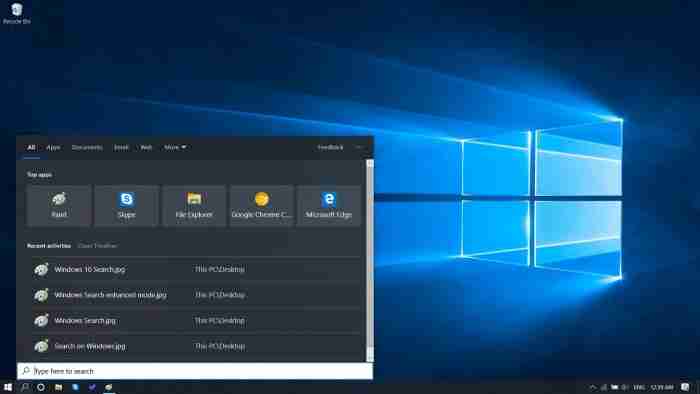
在以往的Windows 10版本中,包括十月更新(Version 1809),搜索功能通常只针对某些固定路径进行搜索,如文档、图片、视频、文件夹、开始菜单及桌面等。然而,这种设置限制了搜索范围,不能迅速覆盖整个硬盘。
在Windows 10 1903版本中,新增的增强型搜索模式——Find My Files,打破了原有的局限性,让用户可以更广泛地查找所需文件。目前,该功能已出现在Windows 10 19H1的最新测试版本中,用户可通过搜索设置界面开启此功能。
设置方法如下:
搜索“Windows Search Settings”。
将搜索模式从“经典”切换到“增强”。
据微软透露,初次构建索引大约需要15分钟,实际耗时则取决于用户的文件总量和个人设备的性能状况。一旦完成索引,用户会发现搜索的速度与准确性都有所提高。
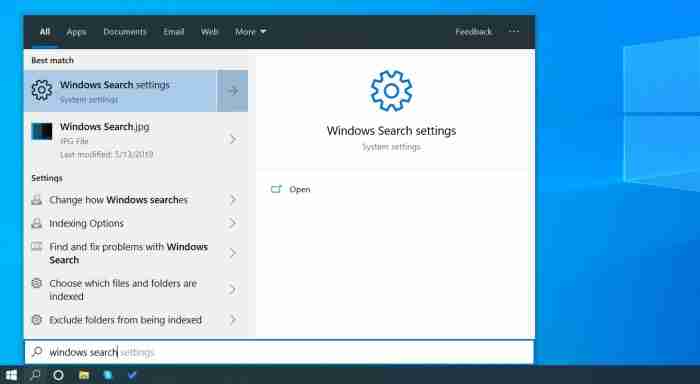
微软明确指出,他们不会对临时文件夹、系统文件以及频繁变动的其他文件建立索引,这样做的目的是为了提高索引效率并降低资源消耗。同时,微软提到用户可以在设置页面跟踪索引过程,这意味着用户可以实时查看后台正在进行的操作,并且可以看到待处理项目的数量。
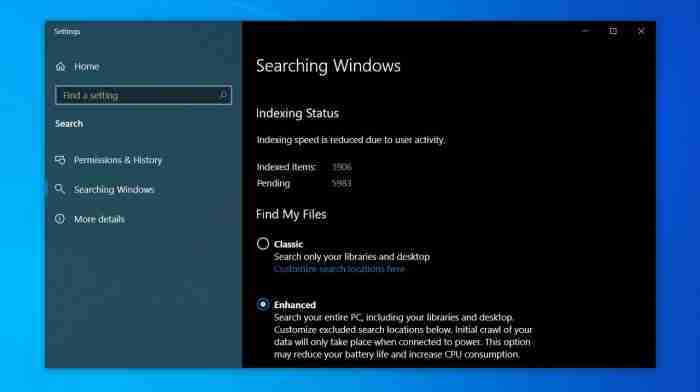
另一显著改动是,在任务栏上取消了搜索和Cortana的整合,这使得微软能够分别独立开发这两个组件。

本篇关于《Windows1019H1搜索提速技巧》的介绍就到此结束啦,但是学无止境,想要了解学习更多关于文章的相关知识,请关注golang学习网公众号!
-
501 收藏
-
501 收藏
-
501 收藏
-
501 收藏
-
501 收藏
-
467 收藏
-
315 收藏
-
171 收藏
-
210 收藏
-
457 收藏
-
482 收藏
-
220 收藏
-
149 收藏
-
297 收藏
-
177 收藏
-
488 收藏
-
253 收藏
-

- 前端进阶之JavaScript设计模式
- 设计模式是开发人员在软件开发过程中面临一般问题时的解决方案,代表了最佳的实践。本课程的主打内容包括JS常见设计模式以及具体应用场景,打造一站式知识长龙服务,适合有JS基础的同学学习。
- 立即学习 543次学习
-

- GO语言核心编程课程
- 本课程采用真实案例,全面具体可落地,从理论到实践,一步一步将GO核心编程技术、编程思想、底层实现融会贯通,使学习者贴近时代脉搏,做IT互联网时代的弄潮儿。
- 立即学习 516次学习
-

- 简单聊聊mysql8与网络通信
- 如有问题加微信:Le-studyg;在课程中,我们将首先介绍MySQL8的新特性,包括性能优化、安全增强、新数据类型等,帮助学生快速熟悉MySQL8的最新功能。接着,我们将深入解析MySQL的网络通信机制,包括协议、连接管理、数据传输等,让
- 立即学习 500次学习
-

- JavaScript正则表达式基础与实战
- 在任何一门编程语言中,正则表达式,都是一项重要的知识,它提供了高效的字符串匹配与捕获机制,可以极大的简化程序设计。
- 立即学习 487次学习
-

- 从零制作响应式网站—Grid布局
- 本系列教程将展示从零制作一个假想的网络科技公司官网,分为导航,轮播,关于我们,成功案例,服务流程,团队介绍,数据部分,公司动态,底部信息等内容区块。网站整体采用CSSGrid布局,支持响应式,有流畅过渡和展现动画。
- 立即学习 485次学习
